
Menù
Registratore audio
Come registrare l'audio da YouTube?
Youtube è diventato sempre più popolare nel mondo.
Qualsiasi tipo di video che desideri guardare può essere trovato su Youtube.com.
Se stai guardando un video di Youtube, ma sei attratto dall'audio riprodotto nel video e desideri salvare l'audio.
Invece di cercare il nome dell'audio, puoi registrare l'audio direttamente da Youtube.com.
Ma non c'è un pulsante per il download dell'audio sul video di Youtube.
Come registrare e salvare direttamente l'audio da YouTube?
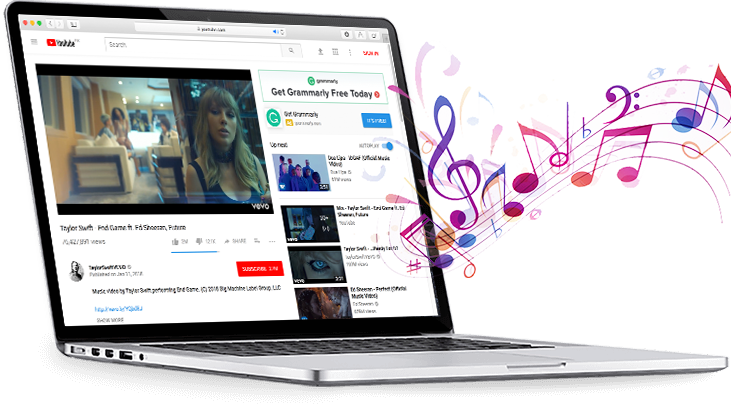
Rispetto al downloader audio di YouTube, un registratore audio di YouTube è più conveniente quando si desidera solo un segmento dell'audio contenuto nel video di YouTube. Il downloader audio di YouTube scaricherà sempre il file audio completo nel video di YouTube. Inoltre, il registratore audio di Youtube è anche un versatile registratore audio in streaming , puoi anche usarlo per registrare qualsiasi suono da altri siti Web o applicazioni.
| Nome | Registratore audio Ondesoft | Registratore audio in streaming | Filmora | Audacia |
| piattaforma | Mac | Mac/Windows | Mac&Windows | Mac&Windows |
| Formati di output | MP3, AAC, AC3, AIFF, AU, FLAC, M4A, M4R, MKA e OGG | MP3, M4A, WAV, AAC | MP3, M4A, M4B, AAC, WAV, FLAC | AIFF, WAV, MP3, Ogg, FLAC, MP2, M4A (AAC), AC3, WMA |
| Dividi audio | sì |
sì |
No | sì |
| Prezzo | $ 29,95 Piano a vita |
Piano mensile da $ 29,95 Piano annuale da $ 39,95 $ 59,95 Piano a vita |
Piano annuale da $ 44,99 |
Gratuito |
Qui ti presenteremo il registratore audio YouTube potente ma facile da usare:
Ondesoft Audio Recorder
.
Ondesoft Audio Recorder può registrare facilmente qualsiasi segmento audio o audio dal video di Youtube con alta qualità senza perdita di dati e salvarli in formati audio comuni come MP3, AAC, AC3, AIFF, AU, FLAC, M4A, M4R, MKA e OGG.
Di seguito sono riportati i passaggi su come registrare l'audio dal video di Youtube utilizzando Ondesoft Audio Recorder.
Passo 1
Scarica
, installa ed esegui Ondesoft Audio Recorder sul tuo Mac.
L'interfaccia è mostrata come di seguito:
Ondesoft Audio Recorder può registrare l'audio da qualsiasi applicazione dotata di audio.
iTunes, QuickTime Player e Safari vengono aggiunti per impostazione predefinita.
Puoi registrare musica da 4 applicazioni contemporaneamente.
Non si interferiranno a vicenda.
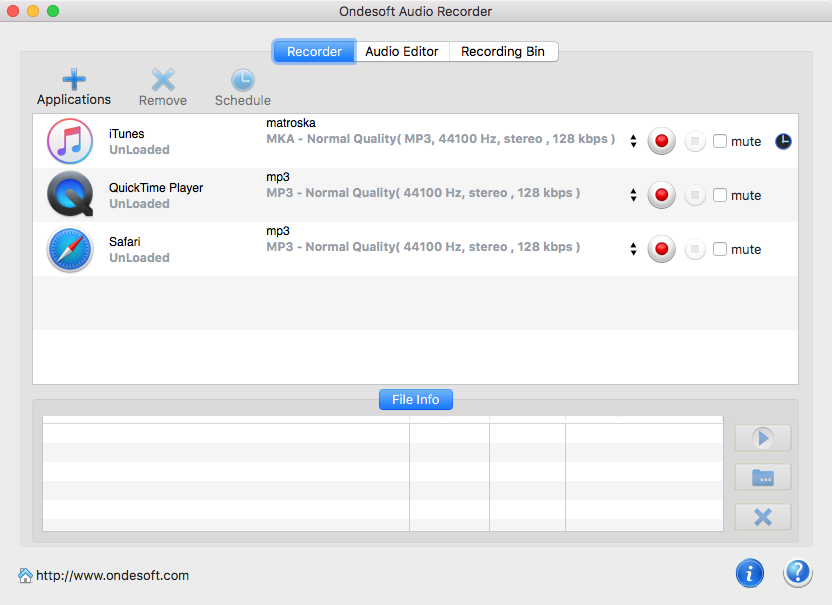
Passaggio 2
Quando desideri registrare l'audio di YouTube, puoi utilizzare Safari per riprodurlo.
Se utilizzi un altro browser (Firefox, Chrome...), fai clic
![]() per aggiungere prima il browser.
Il formato di output predefinito è mp3.
Fare clic
per aggiungere prima il browser.
Il formato di output predefinito è mp3.
Fare clic
![]() per passare al formato WAV, AAC, AC3, AU, FLAC, M4A, M4R, MATROSK e OGG, se lo si desidera.
Quindi fare clic su
per passare al formato WAV, AAC, AC3, AU, FLAC, M4A, M4R, MATROSK e OGG, se lo si desidera.
Quindi fare clic su
![]() .
.
Riproduci il video di Youtube da cui vuoi registrare l'audio.
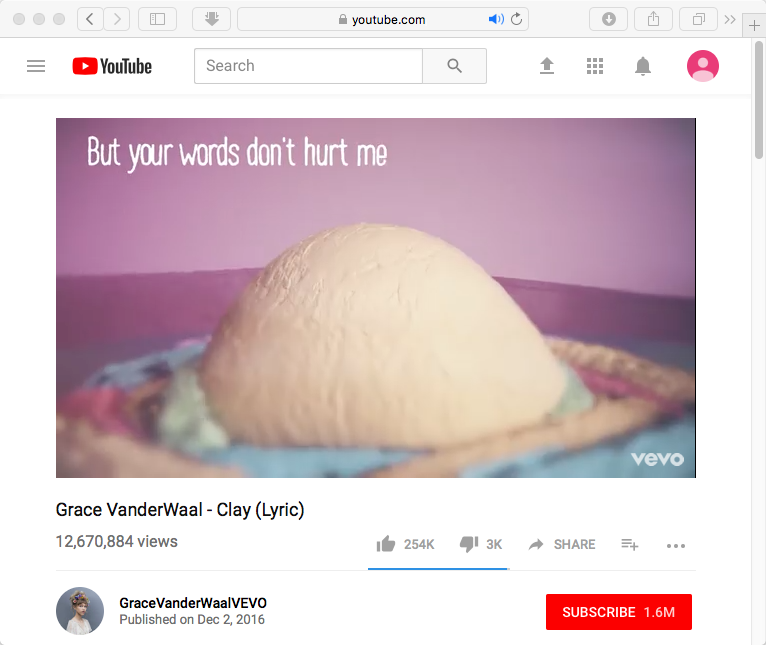
La registrazione si avvia automaticamente.
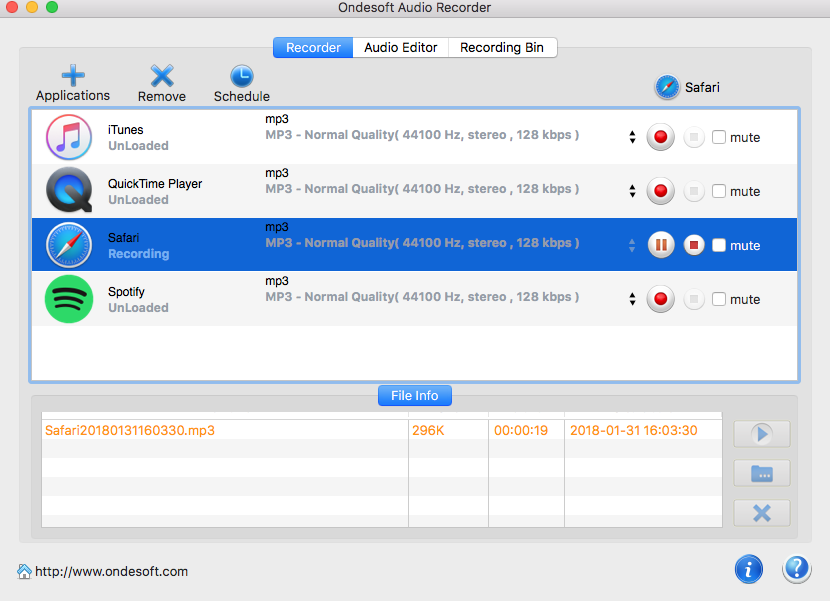
Passaggio 4
Fare clic
![]() per mettere in pausa o fare clic
per mettere in pausa o fare clic
![]() per interrompere la registrazione.
Scattare
per interrompere la registrazione.
Scattare
![]() per riprodurre l'audio registrato immediatamente o fare clic su
per riprodurre l'audio registrato immediatamente o fare clic su
![]() per individuarlo.
Ondesoft Audio Recorder dispone anche di uno strumento di editor audio per tagliare o ritagliare clip audio nella tua traccia unica.
per individuarlo.
Ondesoft Audio Recorder dispone anche di uno strumento di editor audio per tagliare o ritagliare clip audio nella tua traccia unica.
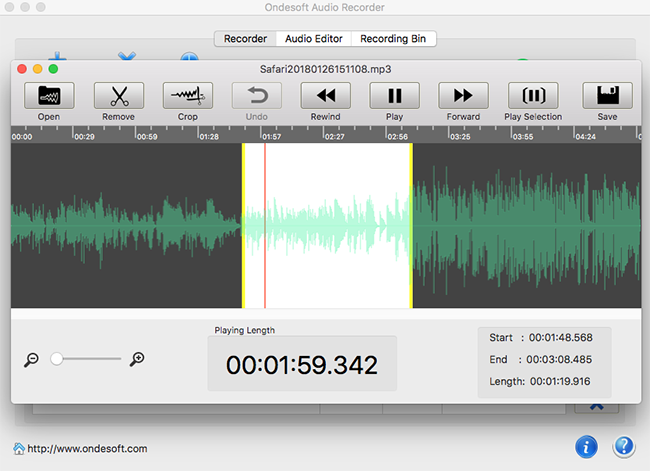
Altri suggerimenti per il registratore audio:
barra laterale
Consigli utili
Altro >>- Come registrare musica da Spotify su Mac?
- Come registrare musica MOG su MP3 su Mac?
- Come registrare l'audio da Chrome su Mac?
- Come registrare filmati QuickTime su MP3 su Mac?
- Come registrare l'audio da Safari su Mac?
- Come registrare musica da mog su Mac?
- Come registrare le chiamate VoIP su Mac?
- Come registrare la musica di Deezer su Mac?
- Come registrare l'audio dalla BBC su Mac?
- Come registrare i video musicali di YouTube su MP3 su Mac?
- Come convertire YouTube in mp3?
- Registratore audio in streaming
- Crea suonerie da YouTube


